Dynamiczne tapety to funkcjonalność, która zdobyła popularność w systemie macOS Mojave. Umożliwia ona użytkownikom automatyczną zmianę tapet w ciągu dnia, dostosowując je do zmieniających się warunków oświetleniowych. Choć jest to świetne rozwiązanie, użytkownicy Windows 10 również mogą skorzystać z podobnej opcji dynamicznych tapet. Niestety, niektóre z dostępnych rozwiązań mogą być czasochłonne w konfiguracji lub ograniczać użytkowników do wąskiej gamy motywów. W tym artykule przedstawimy, jak stworzyć dynamiczny motyw tapety w systemie Windows 10, wykorzystując własną kolekcję obrazów. Do tego celu potrzebna będzie darmowa aplikacja open source o nazwie WinDynamicDesktop, która umożliwia zmianę tapet w ciągu dnia.
WinDynamicDesktop
Aplikację można pobrać tutaj. Głównym powodem jej użycia jest to, że pozwala ona użytkownikom na łatwe tworzenie i importowanie własnych dynamicznych motywów tapet. Dodatkowo istnieje możliwość publicznego udostępniania stworzonych motywów.
Tworzenie dynamicznego motywu tapety
Aby stworzyć dynamiczny motyw tapety, należy przygotować kilka rzeczy. W pierwszej kolejności trzeba uporządkować obrazy, które będą używane jako tapety. Następnie stworzymy plik JSON, który zaimportujemy do WinDynamicDesktop. Treść pliku JSON będzie zależała od obrazów, które wybierzesz, więc najpierw zajmiemy się ich konfiguracją.
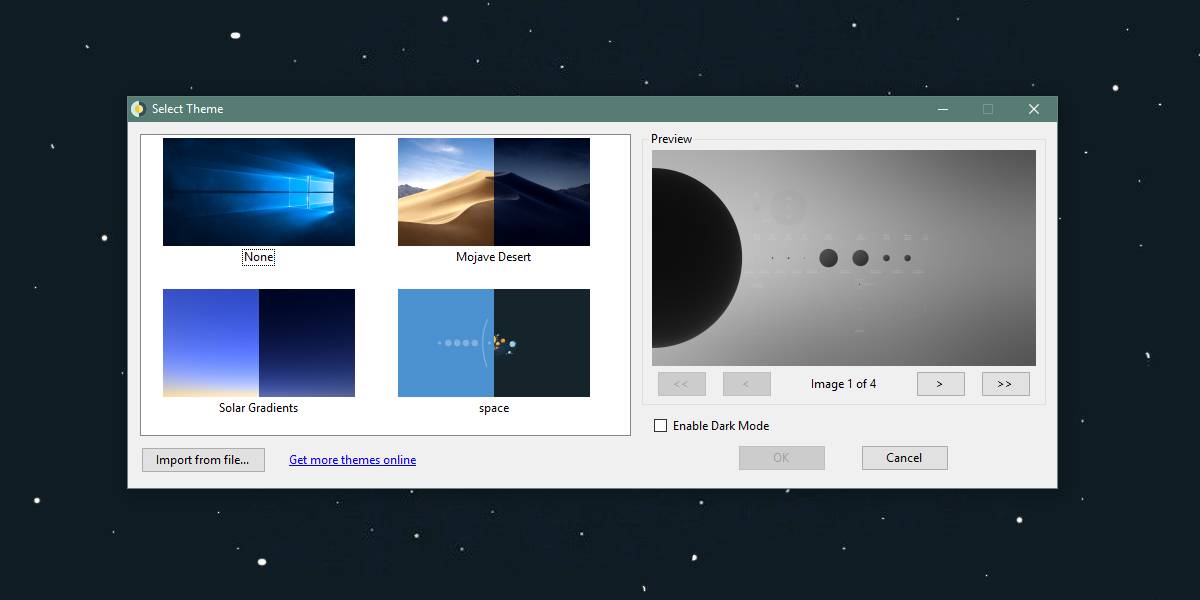
Przygotowanie plików tapet
Obrazy tapet mogą być w formacie PNG lub JPG, ale muszą być w tym samym formacie. Nie należy łączyć plików PNG z JPG. Upewnij się, że wszystkie używane obrazy są w tym samym formacie. Jeśli jest inaczej, można skorzystać z darmowej aplikacji takiej jak IrfanView, aby je przekonwertować.
Każdemu plikowi należy nadać sekwencyjną nazwę, unikając przy tym spacji. Jeśli chcesz, aby nazwa pliku była czytelna, zamień spacje na znaki podkreślenia.
Dla przykładu, jeśli zamierzasz utworzyć motyw tapety związany z kosmosem z czterema plikami, nazwij je: space1, space2, space3 oraz space4.
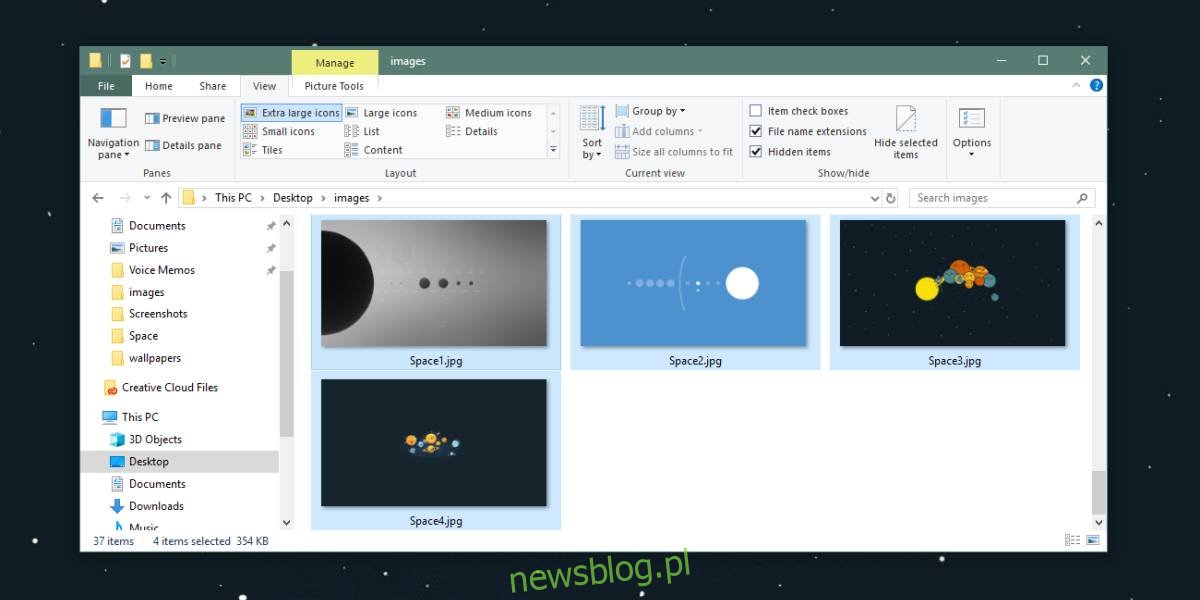
Upewnij się, że wszystkie pliki mają identyczny początek nazwy, a jedynie numery na końcu są różne. Przenieś wszystkie pliki do jednego folderu. Gdy pliki będą uporządkowane, możemy przystąpić do tworzenia pliku JSON.
Tworzenie pliku JSON dla motywu tapety
W tej części opiszemy, jak stworzyć lokalny motyw, bez szczegółów dotyczących jego publicznego udostępniania.
Otwórz nowy plik w Notatniku i wklej poniższy kod. Będziesz musiał wprowadzić pewne zmiany, zanim będzie można go użyć do importu motywu.
{
"imagesZipUri": "file://C:/users/fatiw/desktop/images",
"imageFilename": "image*.jpg",
"dayImageList": [
1,
2,
],
"nightImageList": [
3,
4
]
}
Pierwsza zmiana, jaką musisz wprowadzić, dotyczy wartości „imagesZipUri”. Zastąp „file://C:/users/fatiw/desktop/images” ścieżką do folderu, w którym umieściłeś obrazy swojego motywu. Pamiętaj, aby nie usuwać „file://” z początku ścieżki i nie stosować ukośnika wstecznego między katalogami; użyj zamiast tego ukośnika (/).
Następnie zmień wartość „imageFilename”. Zastąp „image*.jpg” nazwą, jaką nadałeś plikom tapet, pozostawiając jednak „*” w miejscu numeru. Jeśli Twoje obrazy są w formacie PNG, zmień rozszerzenie z JPG na PNG.
Ostatnim krokiem jest zdefiniowanie, które obrazy mają być używane w ciągu dnia, a które w nocy. Wprowadź numery obrazów w odpowiednich sekcjach „dayImageList” oraz „nightImageList”. Na przykład, jeśli chcesz użyć obrazu o nazwie space1 jako tapetę dzienną, wpisz „1” w sekcji „dayImageList”.
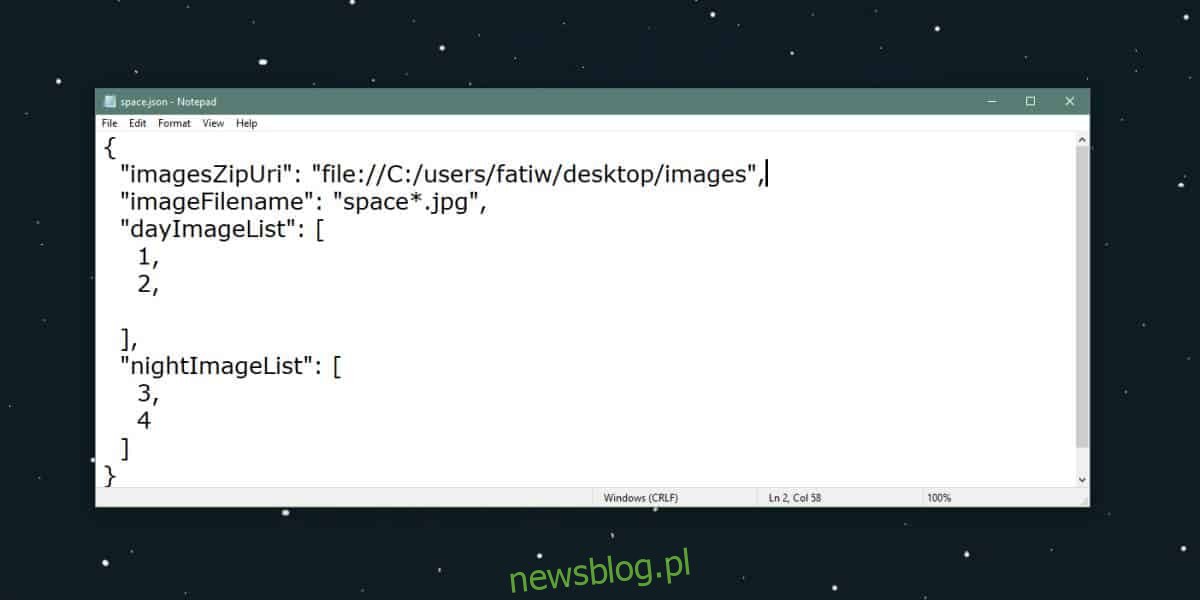
Po zakończeniu edytowania, zapisz plik pod nazwą, która będzie reprezentować Twój motyw. Unikaj używania spacji w nazwie, zamiast tego użyj znaku podkreślenia i zapisz plik z rozszerzeniem JSON.
Importowanie motywu dynamicznego
Ostatnim krokiem jest importowanie stworzonego motywu. Otwórz aplikację WinDynamicDesktop i kliknij na opcję „Importuj z pliku”. Wybierz stworzony plik JSON i pozwól aplikacji na pobranie obrazów. Proces ten może zająć chwilę, ale po zakończeniu będziesz mógł zobaczyć swój motyw w galerii. Wybierz go, a aplikacja będzie automatycznie stosować tapety z motywu na Twoim pulpicie przez cały dzień.
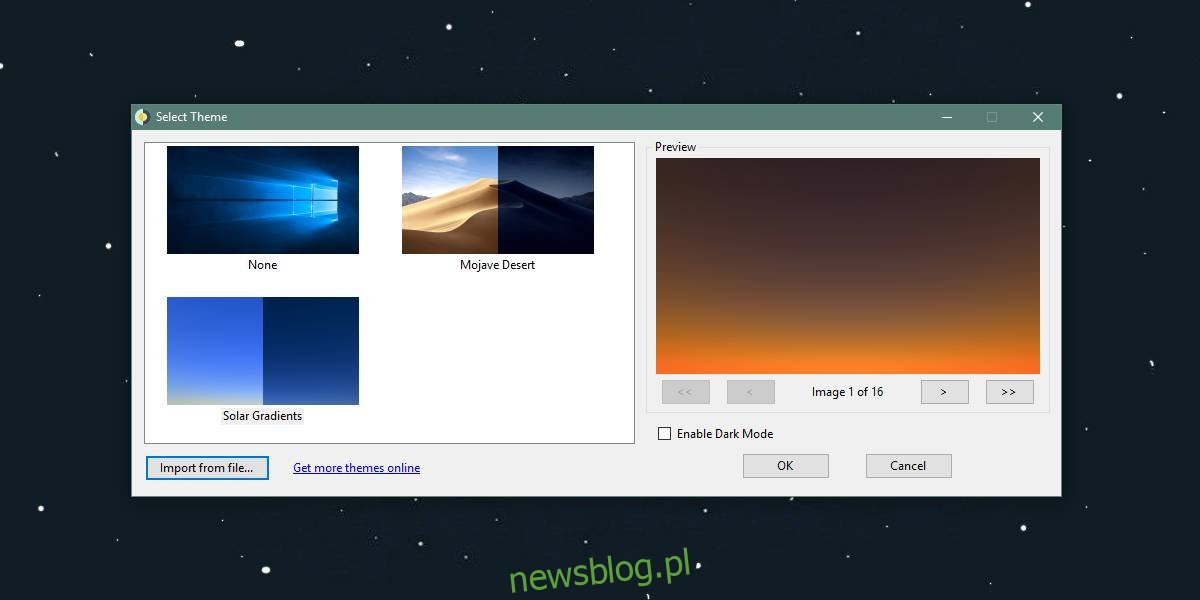
newsblog.pl
Maciej – redaktor, pasjonat technologii i samozwańczy pogromca błędów w systemie Windows. Zna Linuxa lepiej niż własną lodówkę, a kawa to jego główne źródło zasilania. Pisze, testuje, naprawia – i czasem nawet wyłącza i włącza ponownie. W wolnych chwilach udaje, że odpoczywa, ale i tak kończy z laptopem na kolanach.